Как создать аварийный выключатель Интернета в Windows 10/11
Если вы когда-либо использовали премиум-сервисы VPN на своем ПК, возможно, вы знаете об Kill Switch. Kill Switch — это функция, которая отключает подключение к Интернету в случае утечки IP-адреса или обрыва соединения.
Хотя Kill Switch кажется отличной функцией VPN, возможно, вы захотите включить ее в свою операционную систему Windows 10. Преимущество наличия Kill Switch в Windows заключается в том, что вы можете мгновенно закрыть подключение к Интернету.
Зачем нужен аварийный выключатель?
Что ж, Kill Switch может помочь вам разными способами. Вы можете использовать его, чтобы закрыть подключение к Интернету всякий раз, когда вы чувствуете подозрительную активность в своем подключении к Интернету.
Таким образом, он имеет множество применений и действует как тревожная кнопка. Вы можете использовать его, чтобы выйти из ситуаций, когда вам нужно выдернуть сетевой кабель. Итак, Kill Switch — один из лучших и простых способов отключить подключение к Интернету.
Программы для Windows, мобильные приложения, игры - ВСЁ БЕСПЛАТНО, в нашем закрытом телеграмм канале - Подписывайтесь:)
Как создать аварийный выключатель в Windows 10/11
Создать Kill Switch в Windows 10 довольно просто. Вам необходимо выполнить несколько простых шагов, приведенных ниже. Итак, давайте посмотрим, как создать аварийный выключатель Интернета в Windows 10.
1. Прежде всего, нажмите Клавиша Windows + Я кнопку на клавиатуре, чтобы открыть приложение «Настройки Windows 10».
2. В приложении «Настройки» откройте Сеть и Интернет вариант.
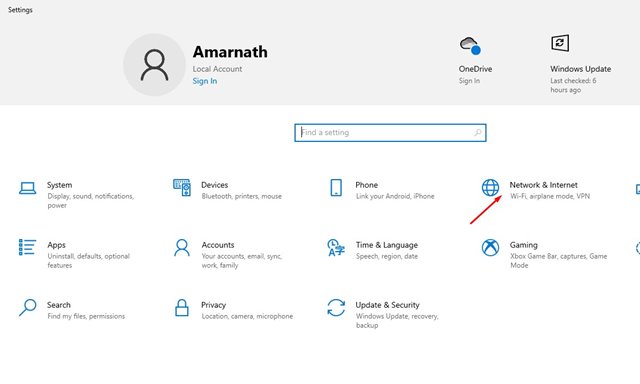
3. Запишите имя сетевого адаптера вы подключены.
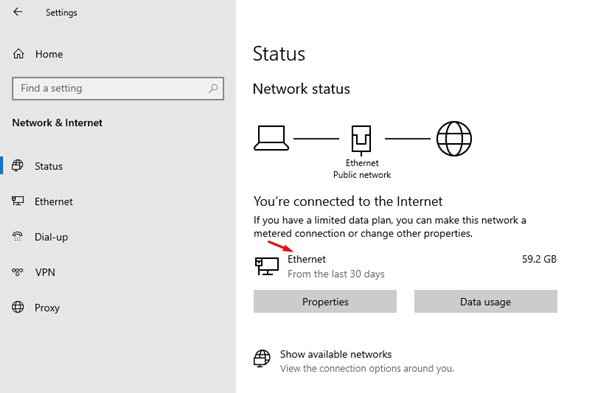
4. Щелкните правой кнопкой мыши на рабочем столе и выберите Создать > Ярлык.
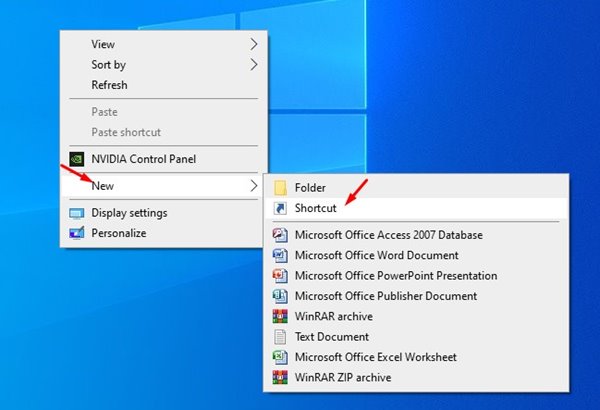
5. В диалоговом окне «Ярлык» введите сценарий:
C:\Windows\System32\netsh.exe набор интерфейсов имя интерфейса=”XXXX” администратор = отключено
Заменить ХХХХ с именем вашего сетевого адаптера, которое вы записали на шаге 3.
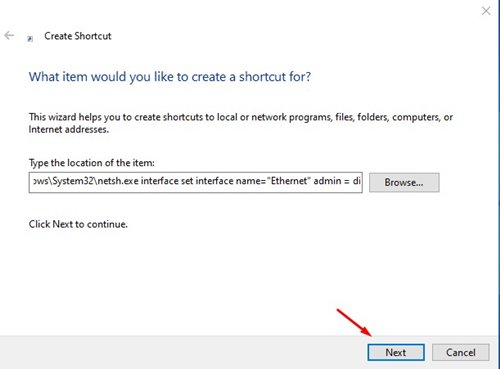
6. После этого нажмите кнопку «Далее». Далее введите подходящее имя для ярлыка. Вы можете назвать его как угодно, например Kill Switch, Stop Internet и т. д.
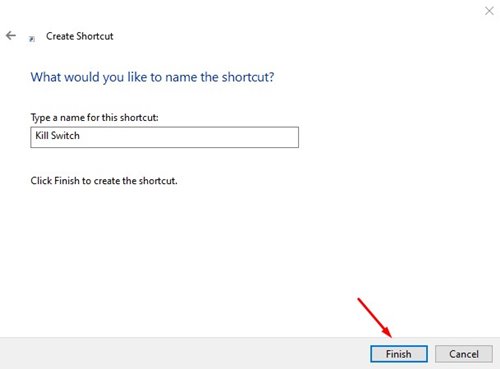
7. Теперь щелкните правой кнопкой мыши по файлу ярлыка и выберите Характеристики.
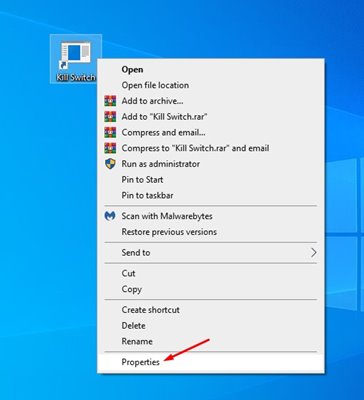
8. Далее нажмите на Передовой кнопку, как показано на скриншоте ниже.
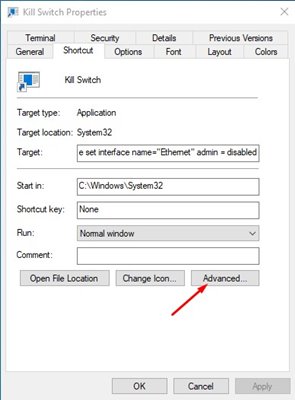
9. Включите Запустить от имени администратора в расширенных свойствах и нажмите кнопку Хорошо кнопка.
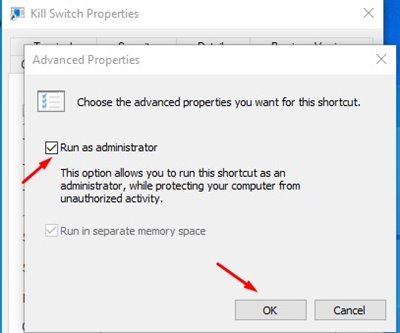
Вот и все! Вы сделали. Теперь, когда вы захотите отключиться от Интернета, используйте этот ярлык на рабочем столе.
Как создать переключатель повторного подключения?
Если вы хотите восстановить доступ к Интернету, вам необходимо создать переключатель повторного подключения. Для этого вам необходимо выполнить несколько простых шагов, приведенных ниже.
1. Щелкните правой кнопкой мыши на рабочем столе и выберите Создать > Ярлык.
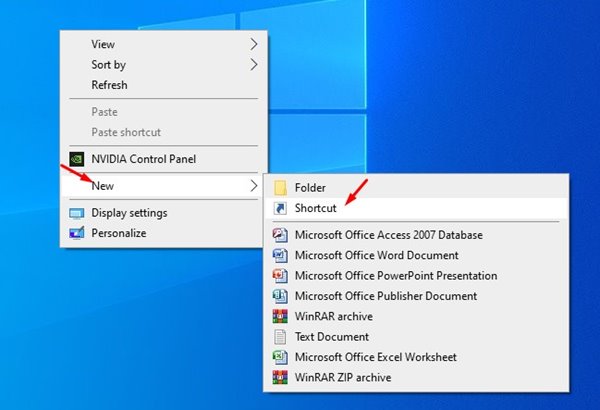
2. В диалоговом окне «Ярлык» введите приведенный ниже сценарий:
C:\Windows\System32\netsh.exe набор интерфейсов имя интерфейса=”XXXX” администратор = включено
Заменять ‘ХХХ’ с именем вашего сетевого адаптера.
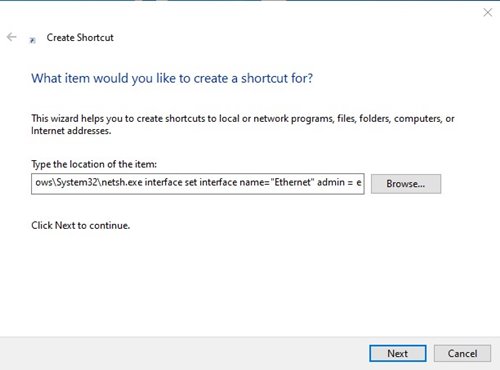
3. После этого нажмите кнопку «Далее» и назовите ярлык как Восстановить соединение или Подключиться к Интернету и нажмите на Заканчивать кнопка.
4. Щелкните правой кнопкой мыши по ярлыку и выберите Характеристики.
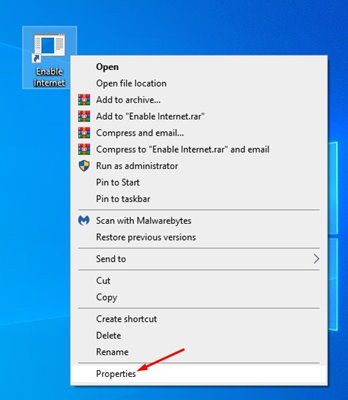
5. Далее нажмите на Передовой вариант, как показано на скриншоте ниже.
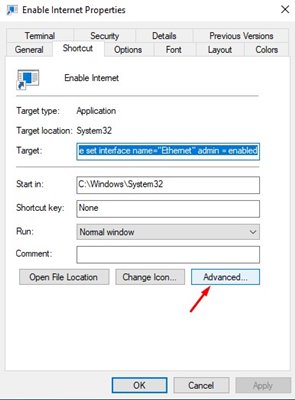
6. На странице «Дополнительные свойства» проверьте Запустить от имени администратора вариант.
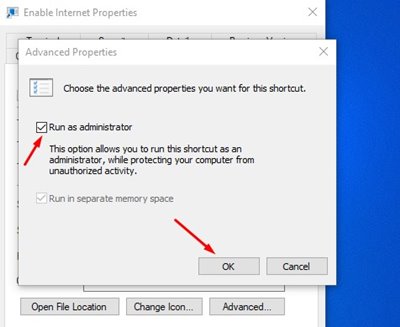
Вот и все! Вы сделали. Теперь, если вы хотите восстановить доступ к Интернету, дважды щелкните этот ярлык.
Итак, это руководство посвящено тому, как создать аварийный выключатель Интернета в Windows 10. Надеюсь, эта статья вам помогла! Пожалуйста, поделитесь им также со своими друзьями. Если у вас есть какие-либо сомнения по этому поводу, сообщите нам об этом в поле для комментариев ниже.
Программы для Windows, мобильные приложения, игры - ВСЁ БЕСПЛАТНО, в нашем закрытом телеграмм канале - Подписывайтесь:)






